- Autor Jason Gerald [email protected].
- Public 2023-12-16 11:39.
- E modifikuara e fundit 2025-01-23 12:45.
Ky wikiHow ju mëson se si të shkurtoni një memo zanore që është tashmë në iPhone ose iPad tuaj.
Hapi
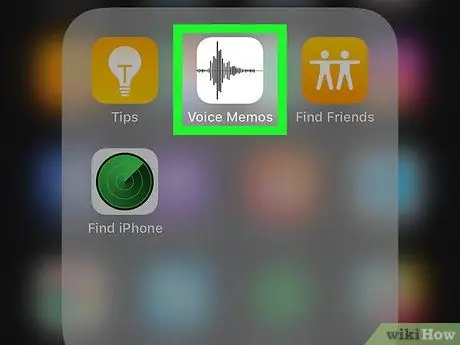
Hapi 1. Hapni aplikacionin Voice Memos në iPhone ose iPad tuaj
Ky aplikacion shënohet nga një ikonë e bardhë me një valë zëri gri që shfaqet zakonisht në ekranin kryesor.
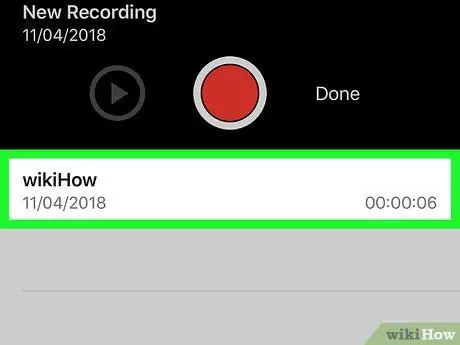
Hapi 2. Zgjidhni shënimin që dëshironi të redaktoni
Shënimet e shënimeve shfaqen në një listë në fund të ekranit.
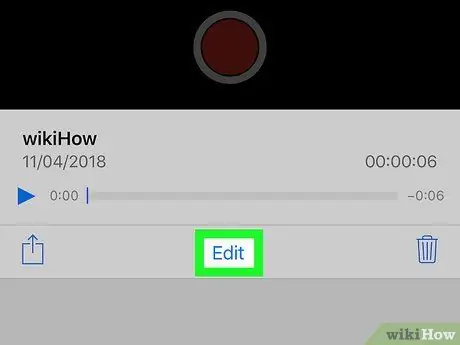
Hapi 3. Prekni Edit
Shtë në qendër të poshtme të ekranit. Pas kësaj, memorandumi do të hapet në modalitetin e redaktimit.
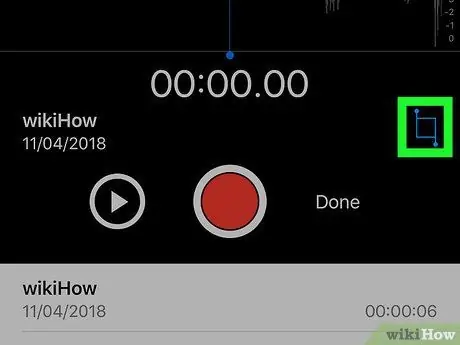
Hapi 4. Prekni
Shtë në këndin e poshtëm të djathtë të ekranit. Linjat e zbukurimit do të shfaqen në procesverbal.
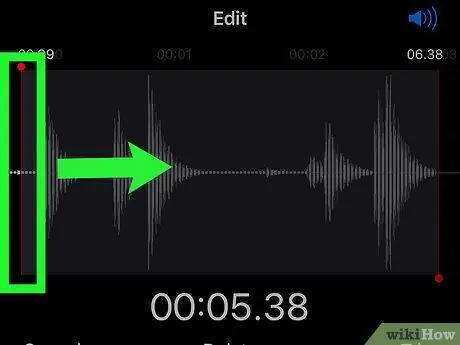
Hapi 5. Tërhiqeni vijën e majtë të prerëses në pikën fillestare të dëshiruar të shënimit
Pjesa e shënimit në të majtë të rreshtit do të pritet ose fshihet.
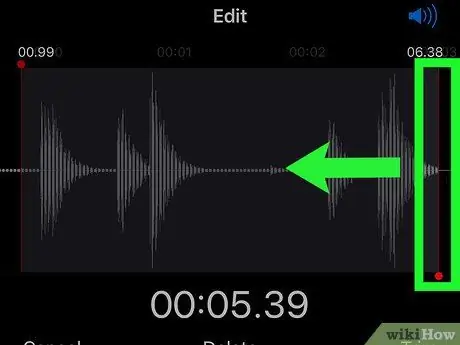
Hapi 6. Tërhiqeni vijën e duhur të prerëses në pikën përfundimtare të shënimit
Pjesa e audios që është pas linjës do të pritet.
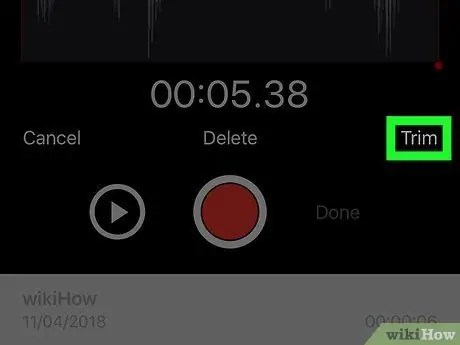
Hapi 7. Prekni Trim
Shtë në këndin e poshtëm të djathtë të shënimit. Mbetet vetëm zona midis dy linjave të prerësve.
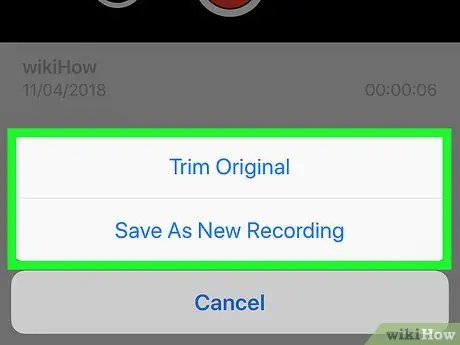
Hapi 8. Prekni Trim Origjinal ose Ruaj si Regjistrim i Ri.
Opsion " Zbukurim origjinal ”Funksioni mbishkruan skedarin memo origjinal me një skedar të ri. Ndërkohë, opsioni " Ruaj si Regjistrim i Ri ”Funksioni krijon një skedar të ri dhe ruan skedarin origjinal ashtu siç është.
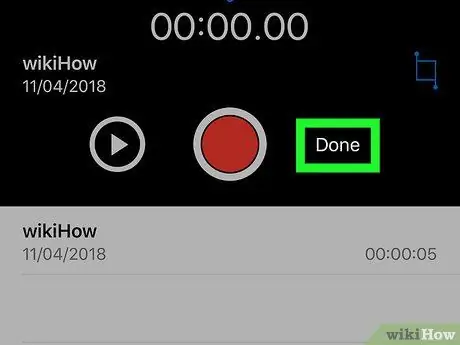
Hapi 9. Prekni U krye
Shënimi i redaktuar i zërit tani është ruajtur me sukses.






